Windows unterstützt mehrere Sprachen für alange Zeit. Lange vor Windows 7 konnten Benutzer mehrere Sprachen hinzufügen und problemlos zwischen ihnen wechseln. Das Wechseln zwischen einer Sprache oder das Wechseln zwischen Sprachen, wenn Sie mehr als zwei konfiguriert haben, ist ziemlich einfach. Sie können die Tastenkombination Alt + Umschalttaste links verwenden, um die Sprache im laufenden Betrieb zu ändern. Standardmäßig bleibt Windows für alle Apps in einer Sprache, sofern Sie diese nicht ändern. Was nur wenige wissen, ist, dass Sie die Sprache auch in Windows auf App-Basis einstellen können.
Wenn Sie die Sprache für jede App in festlegenWindows merkt sich, welche Sprache Sie für eine bestimmte App bevorzugt haben. Wenn Sie beispielsweise zweisprachig sind und Dokumente in Französisch eingeben, aber auch Befehle in der Eingabeaufforderung in Englisch eingeben, müssen Sie häufig die Sprache wechseln. Anstatt die Sprache manuell zu wechseln, merkt sich Windows besser, welche Sprache Sie in einer bestimmten App eingegeben haben.
Sprachen hinzufügen
Das wichtigste zuerst; füge eine zweite Sprache zu deiner hinzuWindows-System. Unter Windows 10 können Sie über die App Einstellungen eine zweite Sprache hinzufügen. Wechseln Sie zur Gruppe Zeit und Sprache, und wählen Sie die Registerkarte Region und Sprache aus. Klicken Sie auf Sprache hinzufügen und wählen Sie die Sprache aus, die Sie hinzufügen möchten. Möglicherweise müssen Sie Windows neu starten, um den Vorgang abzuschließen.

Sprache für Apps merken
Öffnen Sie die Systemsteuerung. Sie können in Windows 10 nicht über das Hauptbenutzermenü darauf zugreifen. Sie können jedoch die Windows-Suche verwenden oder einfach in der Adressleiste des Datei-Explorers die Option "Systemsteuerung" eingeben, um sie zu öffnen.
Gehen Sie zu Uhr, Sprache und Region und klicken Sie auf Sprache. Klicken Sie in der linken Spalte auf "Erweiterte Einstellungen".
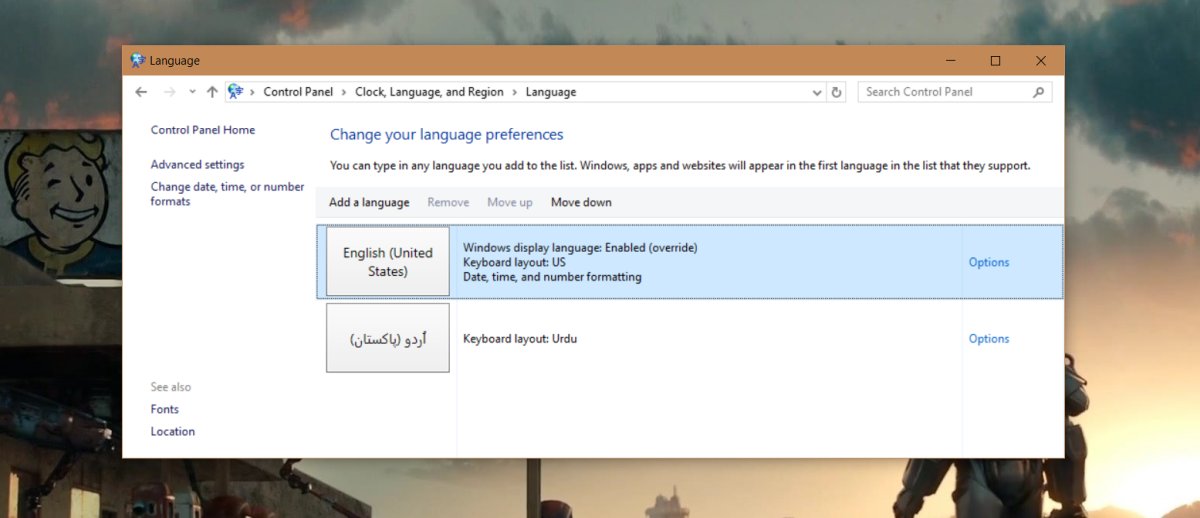
Scrollen Sie im Bildschirm "Erweiterte Einstellungen" nach unten zum Abschnitt "Eingabemethoden wechseln" und aktivieren Sie die Option "Ich möchte für jedes App-Fenster eine andere Eingabemethode festlegen".
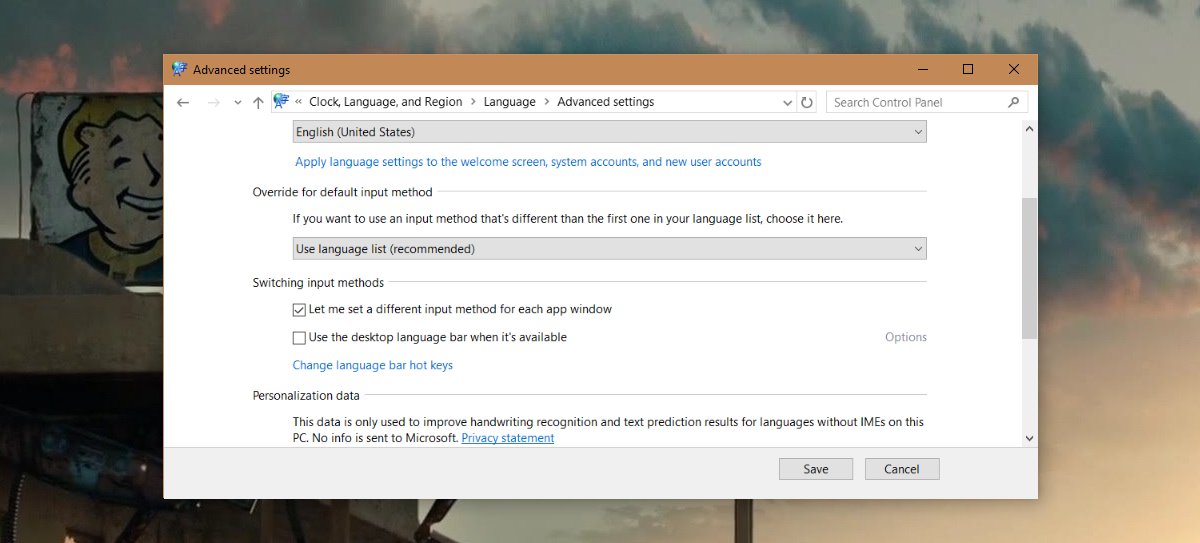
Sprache pro App einstellen
Öffnen Sie eine App, für die Sie eine andere festlegen möchtenSprache für. Sobald Sie die App geöffnet haben, wechseln Sie zu der Sprache, die Sie verwenden möchten. Das ist alles. Sie können die App schließen und eine andere öffnen. Wechseln Sie wieder zu der Sprache, die Sie verwenden möchten. Wenn Sie diese Apps das nächste Mal öffnen, wechselt Windows automatisch zu der Sprache, die Sie beim letzten Öffnen ausgewählt haben.
Öffnen Sie beispielsweise MS Word und wechseln Sie zu Französisch.Öffnen Sie anschließend Chrome und wechseln Sie zu Englisch. Beenden Sie beide Apps. Beim nächsten Öffnen von MS Word wechselt die Sprache automatisch zu Französisch. Wenn Sie Chrome das nächste Mal öffnen, wechselt die Sprache automatisch zu Englisch. Sie müssen die Sprachen nicht manuell ändern, wenn Sie zwischen Apps wechseln.












Bemerkungen